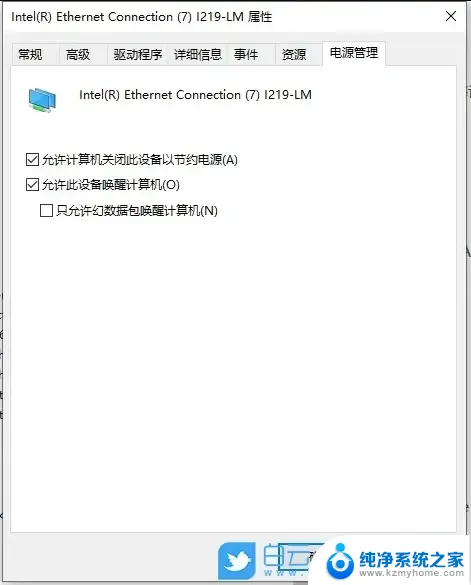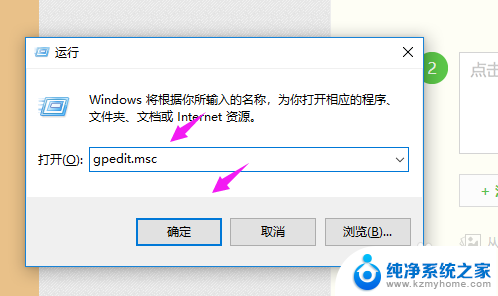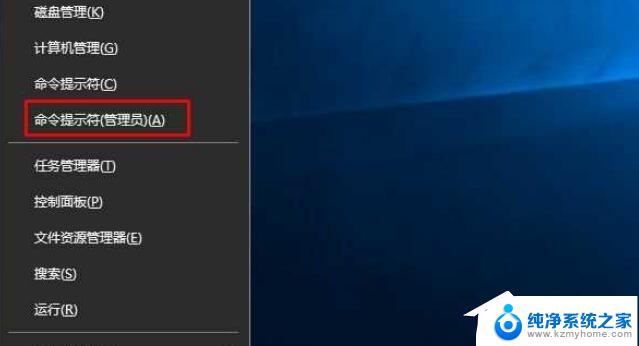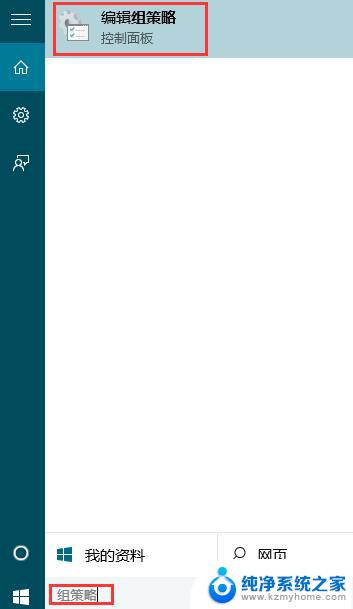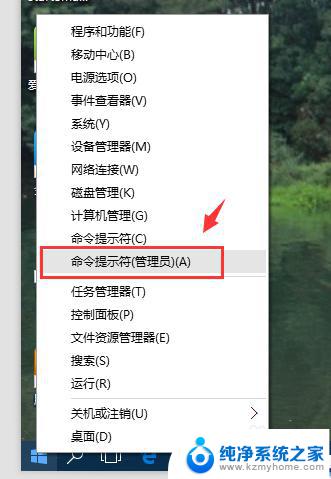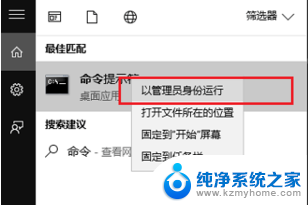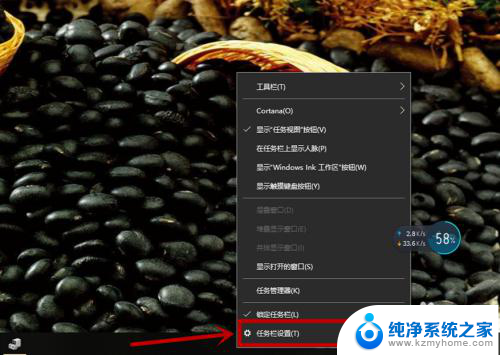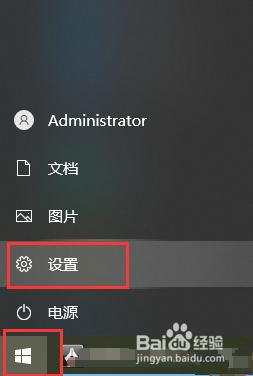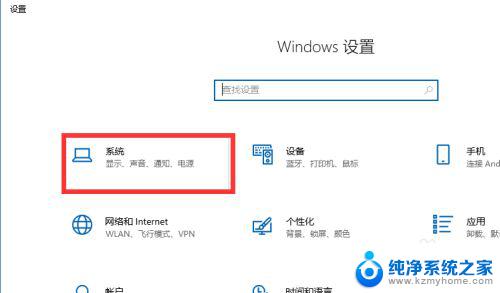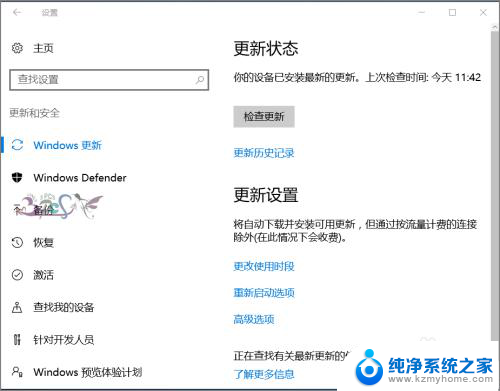电脑显示没有可用的电源选项 如何解决Win10没有可用的电源选项问题
当我们使用电脑时,有时会遇到一些令人困扰的问题,比如当我们在Windows 10系统中点击电源选项时却发现没有可用的选项。这种情况下,我们可能无法正常关机或者调整电脑的电源模式,给我们的使用带来了不便。如何解决Win10没有可用的电源选项的问题呢?接下来我们将探讨一些可能的解决方案,帮助我们重新获得对电脑电源的控制。
具体方法:
1.在打开Windows10的开始菜单,点击电源按钮后。发现没有弹出关机等菜单项,而是出现了“当前没有可用的电源选项”的提示。
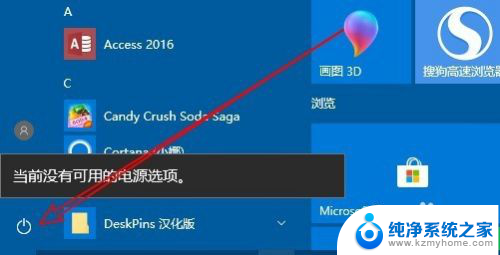
2.这时我们可以右键点击开始按钮,在弹出菜单中选择“运行”菜单项。
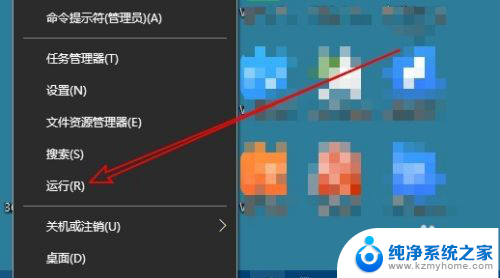
3.接下来就会打开Windows10的运行窗口,在窗口中输入命令gpedit.msc,然后点击确定按钮。
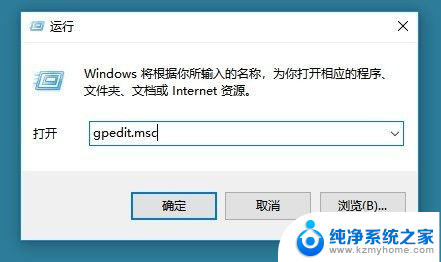
4.这时就会打开本地组策略编辑器窗口,在左侧边栏依次点击“用户配置/管理模板/工始菜单和任务栏”菜单项。
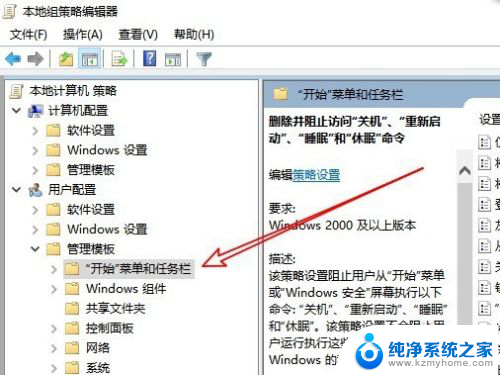
5.在右侧的窗口中我们找到“删除并阻止访问关机、重新启动、睡眠和体眼命令”的设置项。
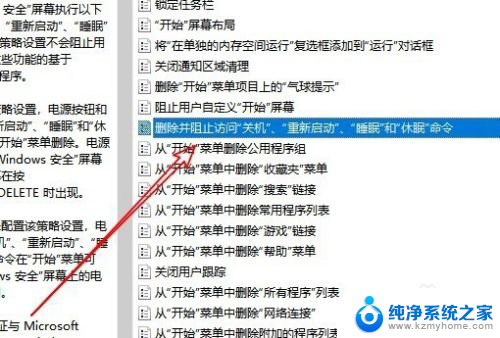
6.右键点击该设置项,在弹出菜单中选择“编辑”菜单项。
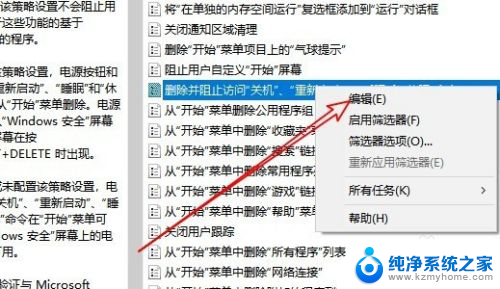
7.这时就会打开该设置项的编辑窗口,在窗口中选择“已禁用”选项。最后点击确定按钮即可。这样再次打开开始菜单,就会弹出关机等菜单项了。
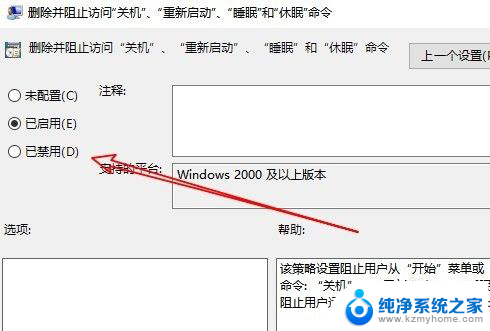
以上就是关于电脑显示没有可用的电源选项的全部内容,如果你也遇到了同样的情况,你可以按照以上方法解决。